Sandbox 沙箱/沙盒 介紹
在 windows 10 (18305) 以上的專業版或企業版中有提供「Sandbox 沙箱」功能,在沙箱內有者簡易的虛擬 windows 系統環境,沙箱內部和外部使用硬體的虛擬化技術進行核心隔離,確保沙箱內部變更不會影響到主要環境。並且每次開啟沙箱時裡面的資料都是原始情況,關閉即刪除所有資料,方便測試。啟用 Sandbox 沙箱功能
註:需要先開啟 BIOS 中的「虛擬化技術」延伸閱讀:開啟 BIOS虛擬化功能
使用搜尋找到「開啟或關閉 Windows 功能」應用程式
勾選「windows 沙箱」功能
等待自動安裝
安裝完成後需要重新啟動電腦
開始使用 Sandbox 沙箱
搜尋 Windows Sandbox 並啟動筆者測試時 Windows Sandbox 大概 1 秒鐘就開啟完畢
預設介面是英文,剪貼簿會同步,可以直接將檔案複製進去
有些功能會無法使用,例如無法在裡面開虛擬機,部分設定也無法使用
要關閉時會顯示警告視窗,提示所有資料皆會被刪除
有了這個 Sandbox 沙箱,遇到某些要測試的軟體或是指令就可以直接在裡面使用,不會影響到本機系統,降低中毒的風險,不過預設只有 4GB 的 RAM,可能會稍微有點不是那麼的流暢,還有就是家用版無法使用,有點可惜。
備註:在 Sandbox 中不支援開箱即用的 windows 官方套件管理工具 — winget,如果想要使用腳本在開啟 Sandbox 時自動安裝各種程式,只能尋求 scoop 或是 chocolatey,沒有預設支援 winget 實在有些古怪,詳情請見 Github issues
參考資料:Windows 沙箱


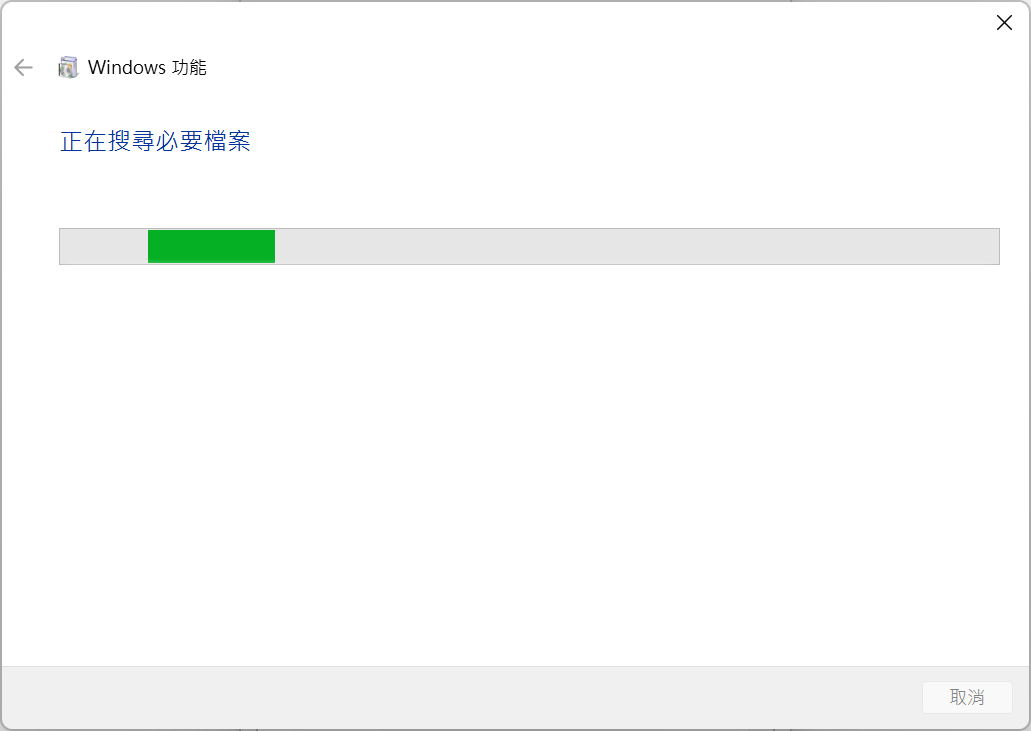
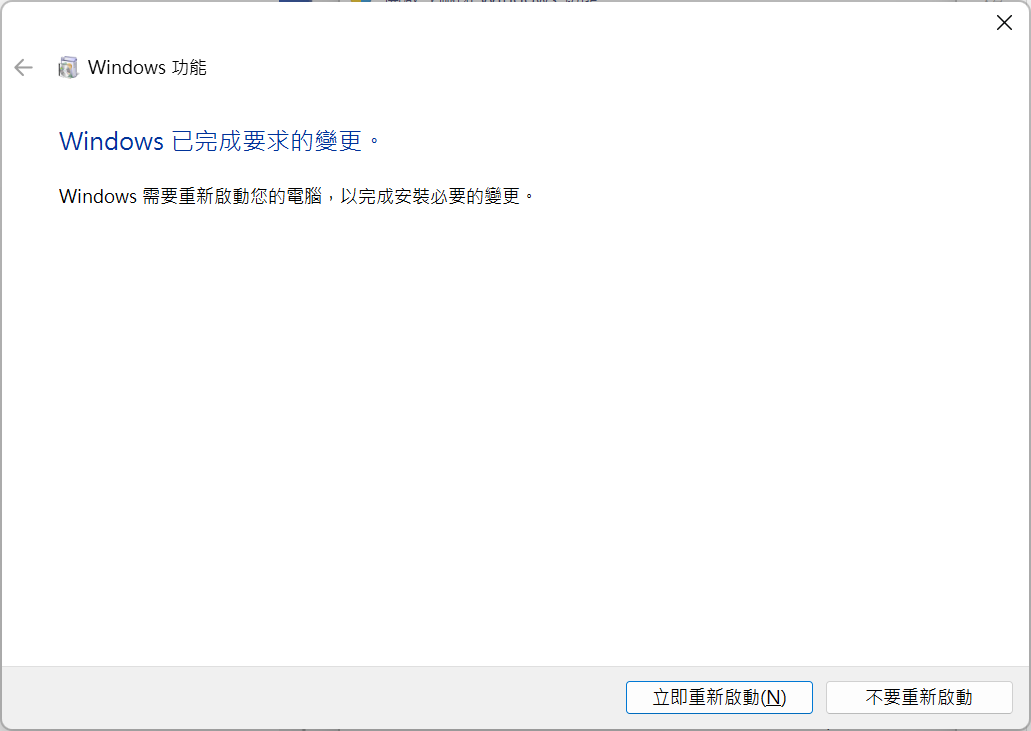
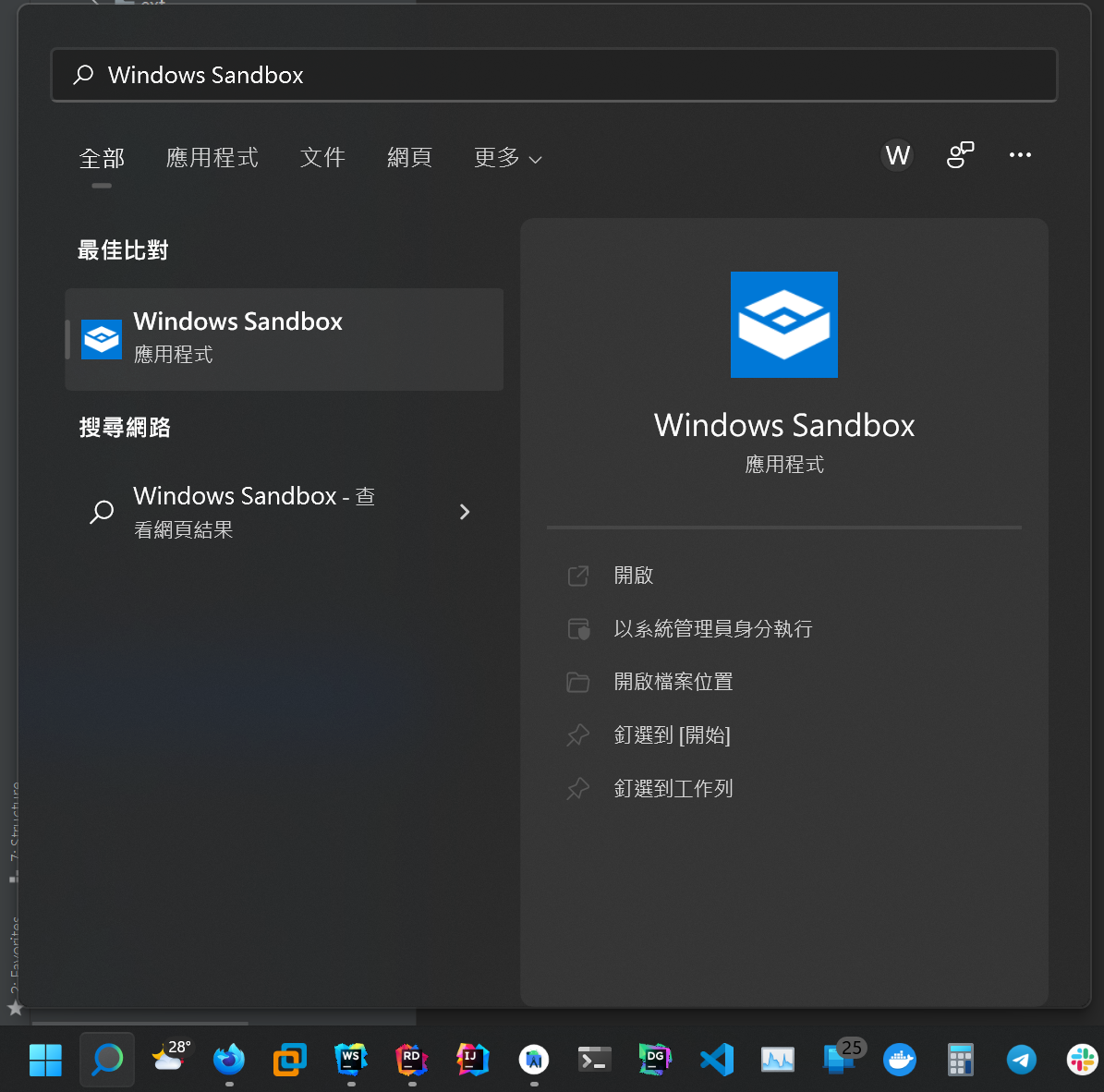




留言
張貼留言
如果有任何問題、建議、想說的話或文章題目推薦,都歡迎留言或來信: a@ruyut.com